На чтение 7 мин Просмотров 414к. Опубликовано 20.02.2020 Обновлено 20.11.2022
Привет, сегодня расскажу, как настроить пульт от Ростелекома под свой телевизор. Изначально он работает только с STB приставкой — переключает каналы, выполняет функции из меню.
Для того, чтобы он вошел в режим управления телевизором — прибавлял и убавлял громкость, включал и выключал телевизор существуют три варианта настройки, включая новый способ.
Также в статье описал алгоритм сброса настроек и устранение конфликта пультов от приставки и телевизора.
Содержание
- Способы настройки
- Ввод кода, в зависимости от модели телевизора
- Перебор кодов из внутреннего списка
- «Копирование» команд телевизионного пульта
- Видеоинструкция
- Сброс на заводские настройки
- Устранение конфликта пультов
- Итог
Способы настройки
- Ввод кода, в зависимости от модели телевизора.
- Перебор кодов из внутреннего списка.
- «Копирование» команд телевизионного пульта. Настраивается вне зависимости от производителя телевизора.
Для настройки потребуются следующие кнопки:

Поочередно разберу каждый способ.
Ввод кода, в зависимости от модели телевизора
- Одновременно нажмите и удерживайте в течение 5 секунд кнопки OK и TV. Светодиод на кнопке TV мигнет 2 раза красным цветом — пульт вошел в режим программирования, если нет — попробуйте еще раз.
- Направьте ПДУ на приставку, введите 4 цифры кода, в зависимости от производителя телевизора. Комбинации расположены ниже в таблице и pdf файле. В момент ввода каналы не должны переключаться. Если это происходит — пульт не вошел в режим программирования, вернитесь к первому пункту.
- При правильном вводе кнопка TV мигнет 2 раза красным цветом. При неправильном вводе либо неверном коде — светодиод будет гореть в течение 2 секунд не мигая. Не всегда получается отследить индикацию. Для проверки прибавьте звук, если эффекта нет — вернитесь к началу инструкции или перейдите ко второму способу.
Если у вас новый оранжевый пульт, то для настройки вместо TV нажмите кнопку «ВЛЕВО» рядом с OK. Светодиод на TV вместо красного будет мигать зеленым. Все остальные действия соответствует другим моделям пультов.

Иногда приходится перебрать 5—10 кодов, прежде чем пульт привяжется к телевизору.
| Производители | Коды |
|---|---|
| LG | 2182 1149 1423 1840 1663 0178 0037 1305 1842 1768 0714 1637 0606 1319 1721 1265 0009 0556 0715 1681 0001 0217 0163 0109 0698 0247 0361 2057 2731 |
| Samsung | 2051 0618 0812 0587 1458 1619 0556 1249 1312 2103 2137 1630 0644 2094 1584 2097 1235 0009 0037 1678 0217 0370 0060 0766 0814 0072 0264 1037 0163 |
| Sony | 1505 1825 1651 1625 1751 0010 0011 1685 0036 0000 0810 2778 |
| Toshiba | 0035 0060 0154 0508 0156 0243 0036 0070 0102 1508 0217 0109 0718 0195 0191 0618 1916 1908 0009 0698 0037 1945 |
| JVC | 0653 1818 0053 2118 0606 0371 0683 0036 0218 0418 0093 0650 2801 |
| Philips | 0556 0037 1506 1744 2015 1583 1495 1867 0605 1887 1455 1695 1454 0554 0343 0374 0009 0200 0361 1521 |
| Panasonic | 0650 1636 1650 0226 0250 1310 0361 0853 0367 0037 0556 0163 0548 0001 1335 0108 2677 |
| Supra | 0374 0009 |
| Thomson | 0625 0560 0343 0287 0109 0471 0335 0205 0037 0556 1447 0349 1588 |
| Sharp | 0093 1193 1659 1667 1393 2214 0036 0818 2402 0053 0200 0852 2810 1163 1935 |
| Erisson | 1682 |
| Rolsen | 1371 0819 0037 0556 2098 2037 2001 |
| Shivaki | 0037 2129 2270 0556 0443 0451 0374 0178 |
| Haier | 1615 2212 1560 2134 0876 |
| GoldStar | 0037 0009 0370 0217 0247 0556 0163 0361 0109 0606 0714 0715 0455 |
| Telefunken | 0625 0560 0074 0109 0343 0498 0262 0471 0287 0335 0073 0037 0556 0486 0714 1556 0346 0821 1585 1588 1163 1667 |
| Sanyo | 0208 1208 0292 0036 0011 0370 0339 0072 0217 0045 0009 0163 0037 0556 0486 0170 1649 1624 1037 1667 1149 1163 1585 2279 |
| Mystery | 2241 |
Коды для настройки пульта Ростелеком pdf
Если модель вашего телевизора отсутствует в таблице и файле, попробуйте другие способы.
Точно нет следующих производителей: DEXP, Fusion, DNS, BBK, Polar, Vekta, Helix, Doffler, Prestigio, Irbis, LUMUS, Hyundai, Sanyo.
Перебор кодов из внутреннего списка
- Начало схоже с ручной настройкой — одновременно нажмите и удерживайте в течение 5 секунд кнопки OK и TV. Светодиод на TV должен мигнуть 2 раза красным.
- Направьте пульт на приставку, введите 991 и нажимайте кнопку переключения канала вверх CH+ до тех пор, пока телевизор не выключится. После нажмите OK, чтобы код сохранился, индикатор TV мигнет 2 раза красным, ПДУ настроен.
Во время программирования, при нажатии CH+, каналы не должны переключаться. Не всегда получается привязать пульт с первого раза, попробуйте несколько раз.
Бывает, что кнопку CH+ приходится нажимать больше минуты и при выключении телевизора — удачном программировании, вы по инерции еще раз нажимаете на нее. В этом случае при нажатии OK у вас сохраниться неправильный код и придется повторить алгоритм.
«Копирование» команд телевизионного пульта
Основная идея и отличие от первых двух способов в том, что вы не опираетесь на производителя телевизора, а настраиваете каждую кнопку отдельно.
Но есть несколько условий:
- Потребуется новая модель пульта от ТВ-приставки.
- Кнопка на пульте от телевизора, которую вы хотите скопировать, должна работать через ИК-порт.
Модели пультов по внешнему виду, в основном, отличаются цветом, сама форма идентична.

- Синий — первый из такого типа ПДУ. Для этой настройки не подойдет.
- Фиолетовый — самый распространенный на текущий момент. Есть модели с логотипом Ростелекома и с логотипом Wink. Обе подходят для настройки.
- Оранжевый — идет в комплекте с приставкой Wink. Подходит для настройки.
Обновленная статья о Wink. Описал возможности платформы, способы взаимодействия, сервисы и контент. Рекомендую ознакомиться)
ИК-порт и Bluetooth. Большинство телевизионных пультов работает через ИК-порт — необходимо направлять пульт на телевизор, чтобы выполнить какое-либо действие. Есть модели, которые работают по Bluetooth. В этом случае вы можете направлять пульт в любую сторону и это сработает.
Второй вариант более удобный, но для настройки он не подойдет.
Есть модели телевизоров с ПДУ, у которых часть кнопок работают через ИК-порт, часть через Bluetooth. Проверьте кнопки, которые хотите скопировать. Если они выполняют действие только когда вы направляете пульт на телевизор, эту кнопку можно перепрограммировать.
Если два этих условия выполняются, приступим к настройке.
- Одновременно нажмите и удерживайте в течение 5 секунд кнопку переключения каналов CH+ и кнопку увеличения громкости VOL+. Центральная кнопка POWER загорится красным цветом. На оранжевом пульте комбинация клавиш — OK + стрелка вниз, цвет индикации — зеленый.
- Направьте пульт от телевизора на пульт от ТВ-приставки и нажмите кнопку, которую хотите скопировать, например, включение/выключение телевизора. Кнопка POWER замигает.
- На Ростелекомовском пульте нажмите кнопку TV, слева от POWER. При корректной синхронизации POWER перестанет мигать, загорится красным на 10-20 секунд.
- После того, как кнопка погаснет, проверьте работоспособность — направьте пульт от ТВ-приставки на телевизор, нажмите кнопку TV. Если телевизор выключится/включится, то настройка прошла успешно.
Таким же образом нужно настроить кнопки увеличения громкости (VOL+), уменьшения громкости (VOL-), полного отключения/включения звука (MUTE — расположена по центру пульта).
Если пульт от приставки выполнял функции телевизора и вдруг перестал — попробуйте настроить его одним из способов. Если не получится, обратитесь в техническую поддержку Ростелекома.
Видеоинструкция
Недавно мы записали видео, чтобы более наглядно показать, как настроить Ростелекомовский пульт. Полностью описали 3 способа, а также рассмотрели, как синхронизировать смартфон с телевизором, вместо ПДУ.
Сброс на заводские настройки
Если у вас появился второй телевизор другого производителя, и вы хотите подключить к нему приставку, иногда требуется сбросить настройки на пульте.
- Одновременно нажмите и удерживайте в течение 5 секунд кнопки OK и TV, пока светодиод на TV не мигнет 2 раза. На оранжевом пульте — OK и назад вместо OK и TV.
- Введите 977, если кнопка POWER мигнула 4 раза красным цветом, значит, пульт отвязан. Его можно запрограммировать под другой телевизор.
Попробуйте настроить пульт на другой телевизор сразу, без сброса. Часто это не требуется.
Устранение конфликта пультов
Периодически настройки ПДУ сбиваются — Ростелекомовский пульт дает команды как телевизионной приставке, так и телевизору. К примеру: нажимаете на кнопку увеличения громкости, параллельно открывается меню или выбирается какой-нибудь канал.
Инструкция по решению проблемы:
- Направьте пульт на приставку, одновременно нажмите и удерживайте в течение 5 секунд кнопки OK и POWER. Если индикатор на кнопке POWER мигнул 2 раза — пульт вошел в режим программирования.
- Выберите первый код из списка: 3220 3221 3222 3223 3224, введите его с ПДУ. После попробуйте нажать на кнопку, вызывающую конфликт команд. Если проблема сохранится — начните заново, используя следующий код.
Реже бывает ситуация, когда сбивается не только пульт от приставки, но и пульт от телевизора. При прибавлении громкости на телевизионном пульте на Интерактивном телевидении — режиме вещания приставки, меняется канал или открывается меню. В этом случае нужно не только сам ПДУ от приставки запрограммировать под один из вышеперечисленных кодов, но и в меню приставки выбрать именно это код:
- Зайдите в «Меню» – «Настройки» – «Системные настройки» – «Пульт ДУ». Выберите набор команд в зависимости от кода, который настроили на пульте от приставки. Если ошибетесь, не страшно, приставка не даст выбрать другой код, ниже покажет актуальный.
- Попробуйте на телевизионном пульте прибавить громкость. Если проблема сохраняется снова заходите в «Пульт ДУ», выбирайте «Разрешить все», настраивайте под другой код. Заходите в «Пульт ДУ», выбирайте этот код.

Шанс, что получится настроить на первом шаге — 80%, так как пульт от телевизора при подобном сбое работает на одном из пяти кодов.
Итог
- Есть 3 способа настроить Ростелекомовский пульт: ввод кода, перебор, «копирование» команд. Первый более простой, если найти подходящий код. Второй займет чуть больше времени, но иногда получается настроить телевизор, к которому не указаны коды. Третий более универсальный, но потребуются определенные модели пультов от приставки и телевизора.
- При покупке нового телевизора ПДУ легко сбросить и настроить заново под него.
- Если Ростелекомовский пульт и пульт от телевизора работают на одном канале — в меню приставки это можно поправить. Встречается редко, но если вам не повезло, выше описал алгоритм решения.
Если возникли вопросы, напишите каким способом настраивали. Укажите модель телевизора, тип пульта от приставки.
Как настроить пульт Ростелеком на телевизор LG автоматически и вручную. Схема управления пульта Ростелеком и коды настроек.
Каждый, кто подключает интерактивное телевидение Ростелекома, получает приставку и пульт дистанционного управления телевизором. Если использовать только приставку, настройка телевизионного пульта не потребуется. Вам достаточно соединить нужные провода и подключиться к источнику питания. А можно настроить и использовать именно пульт. Ранее пользователям приходилось использовать два пульта, чтобы управлять телевизором и приставкой. Теперь, благодаря универсальному пульту от Ростелекома, можно совершать все необходимые действия одновременно с двумя устройствами.
Пульт Ростелекома хоть и универсальный, но внешне мало чем отличается от стандартных пультов. Например, разъем для батареек также располагается на задней панели пульта.
Пульт от ростелекома для дистанционного управления телевизором оснащен привычной клавиатурой, в которой имеются все необходимые кнопки:
- «POWER» отключает или включает приставку
- «TV» отключает или включает телевизор
- С попощью диагональных стрелочек переключаются каналы
- «VOL» настраивает уровень громкости
- «MUTE» полное отключение звука телевизора
- «А/V» переключение выхода для видео
- «BACK» возврат к предыдущему действию
- «МЕНЮ» открывает главное меню
- «TOGGLE» изменение режима меню или просмотра
- Стрелочки используются для навигации в меню настроек телевизора
- «НАЗАД», «ВПЕРЕД» перематывают запись
- «PLAY», «PAUSE» пауза и воспроизведение записи
- «OK» подтверждение действия
- «LAST CHANNEL» возврат к последним двум каналам. Ее можно использовать, если случайно переключили искомый канал или хотели вернуться к просмотру предыдущего
- Для вода цифр, необходимо нажимать соответствующие цифры на пульте
Для телевизоров LG есть своя инструкция подключения. Пульт Ростелекома подключается к телевизору с помощью специальных цифровых кодов. Каждая модель телевизора имеет набор специальных кодов, с помощью которых синхронизируется с пультом.
Задать необходимые параметры подключения можно двумя способами. Первый способ настройки – это автоматическая настройка. Второй способ – вручную, если знать все необходимые настройки. Но независимо от выбранного способа, сначала следует активировать настройку пульта. Для этого на пульте Ростелеком одновременно нажимаются клавиши «ОК» и «TV». Если все правильно сделано, кнопка включения на пульте загорится и моргнет, режим активирован.
Настройка пульта Ростелеком вручную является наиболее простым и быстрым способом. Функция автоподключения пульта будет перебирать все доступные цифровые коды и это может занять довольно много времени. При введении настроек вручную, можно синхронизировать устройства, используя несколько кодов. Для того, чтобы привязать пульт к телевизору LG, потребуется:
- Активировать режим настройки пульта комбинацией «ОК» + «TV».
- Дождаться, когда заморгает индикатор, и ввести один из четырехзначных цифровых кодов (список кодов для телевизоров LG будет представлен ниже).
- Если пульт несколько раз моргнул, значит, код был принят. Если непрерывно горит красным цветом, значит, введен некорректный код. Чтобы настроить пульт, необходимо поочередно вводить все имеющиеся коды для телевизоров LG. Порекомендовать точный код для синхронизации невозможно. Перед каждой попыткой ввода кода необходимо будет активировать режим настройки.
- После того, как код будет подобран, необходимо будет нажать «ОК» для сохранения настроек.
Список кодов для телевизоров LG: 0006, 0009, 0040, 0001, 0036, 0047, 0018, 0046, 0005, 0051, 0061, 0014, 0039, 0016, 0062, 0066, 0045, 0015, 0053, 0002, 0064, 0069, 0003, 0042, 0022, 0034, 0010, 0070, 0079, 0080, 0089, 0104, 0112, 0126, 0131, 0133, 0134, 0139, 0149, 0150, 2182, 1423, 1840, 1663, 0178, 0037, 1305, 1842, 1768, 0714, 1637, 0606, 1319, 1721, 1265, 0556, 0715, 1681, 0698, 2057, 2731, 1859, 1860, 1232, 2362, 1149.
Настроить пульт Ростелекома можно и автоматически, но на настройку потребуется больше времени. В данном случае пульт самостоятельно подберет требуемые коды из тех, что заложены у него в памяти:
- Для начала следует активировать режим настройки пульта комбинацией «ОК» + «TV».
- После того как индикатор подаст сигнал, набираем «911» и нажимаем на кнопку переключения передач «CH».
- Жмем на кнопку переключения передач «CH» с перерывами в несколько секунд.
- Как только устройство подберет код, экран телевизора погаснет. Важно в этот момент перестать удерживать кнопку переключения передач «CH» и нажать на кнопку «ОК», чтобы завершить настройку. В противном случае телевизор сбросит верный ключ и продолжит поиск.
Если пульт компании Ростелеком начнет работать с ошибками, то потребуется сброс настроек до заводских. Для этого:
- Сначала активируем режим настройки пульта комбинацией «ОК» + «TV».
- Далее вводим код «977».
- После этого кнопка «POWER» должна мигнуть не менее четырех раз, и пульт можно будет настроить заново либо подключить его к новому телевизору.
В процессе эксплуатации пульта Ростелеком могут возникать различные проблемы, которые никак не связаны с работой телевизора LG: перестает работать звук, не переключаются каналы, пульт перестает реагировать на команды. Обычно подобные ошибки можно исправить заменой батареек в пульте или повторной настройкой. Если указанные действия не помогут, то необходимо будет обратиться к специалистам Ростелекома.
Оригинальный пульт Ростелеком Wink настраивается для управления практически любым телевизором и приставкой. Но чтобы сделать это, необходимо знать тонкости программирования пульта. В статье вы найдёте всю нужную информацию о пульте Wink, и настройке его на свой телевизор или тюнер.
Содержание
- Инструкция по применению пульта Wink
- Внешний вид и значение кнопок пульта Wink
- Как включить звук?
- Дополнительные функции
- Как поменять батарейки?
- Таблица кодов для подключения Wink
- Как настроить универсальный пульт Wink?
- Автоматический подбор кода
- Настройка пульта вручную
- Обучение пульта Wink на любой телевизор
- Возможности и особенности пульта Ростелеком
- Базовая комплектация
- Рекомендации по установке приставки
- Как и за сколько можно купить пульт?
- Устранение проблем в работе пульта Wink от Ростелеком
- Как сбросить настройки?
- Пульт одновременно активирует ТВ и приставку
- Что делать, если пульт не прибавляет звук?
- Как разблокировать пульт Wink?
- Как отключить пульт Wink от телевизора?
Инструкция по применению пульта Wink
«Ростелеком» недавно перешел на новую платформу Wink. Первым делом они сменили программное обеспечение, затем аппаратную часть. Со временем появились пульты Wink, идущие в комплекте с приставками. При правильной настройке они могут работать и с ТВ.
Внешний вид и значение кнопок пульта Wink
Если сравнивать пульт дистанционного управления (ПДУ) Wink с уже знакомым традиционным устройством от Ростелеком, то внешних отличий не так много — это логотип внизу передней панели пульта, который был изменён с «Ростелеком» на «Wink», и цвет клавиши «Меню», который сменился на оранжевый.
Форма пульта и расположение кнопок управления остались прежними. Только клавиша перехода к фильмотеке поменяла символ. Также изменились цвета основной подсветки. Раньше индикация была красной, сейчас стала зелёной.

В последней версии пульта Wink такой перечень кнопок:
- вкл/выкл телевизионной приставки;
- вкл/выкл телевизора;
- вкл/выкл всей системы;
- цифры для быстрого перехода между ТВ-каналами;
- включение прямого потока на другой видеовыход;
- переключение на предыдущий просматриваемый канал;
- пауза/воспроизведение;
- навигация — вперёд, вверх, вниз, назад, вперёд;
- переход к фильмовой библиотеке Wink;
- подтверждение действия — ОК.


Как включить звук?
Для включения звука на ТВ либо тюнере, нужно перевести пульт в режим управления громкостью. Чтобы выполнить это:
- Нажмите и удерживайте сразу две кнопки — «ОК» и «VOL +», в течение 3 секунд.
- При переходе в режим управления ТВ-приставкой светодиод кнопки «Питание»/«POWER» мигает красным цветом один раз. Для телевизора этот же светодиод мигнёт один раз зелёным светом.
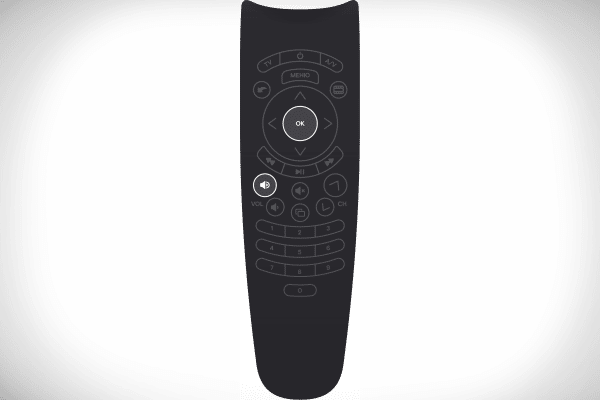
Дополнительные функции
Невозможно не заметить множество дополнительных функций, которые делают ПДУ Wink ещё привлекательнее. Полный список выглядит так:
- «Мультискрин». Функция позволяют использовать видеосервисы одновременно на разных устройствах (не только на ТВ).
- Возможность использовать иные сервисы. Например, узнать погоду, последние новости, попеть в караоке и т. д.
- Доступ к огромной библиотеке Wink. Здесь есть фильмы, сериалы, мультфильмы и многое другое. Одни предлагаются клиентам Ростелеком бесплатно, другие платные.
- Доступ к архиву телепередач. Помимо этого, для удобства управления просмотром есть возможность перемотки, постановки эфира на паузу и т. д.
Как поменять батарейки?
Батарейки в пульте Wink меняются обычным образом. Никаких секретных технологий и «кодовых замков» там нет.
Видеоинструкция по смене батареек в ПУ:
Таблица кодов для подключения Wink
Для того, чтобы вам проще было ориентироваться, мы разделили коды для разных брендов на 2 таблицы: первая — самые популярные TB-приёмники в России и странах СНГ, вторая — менее распространённые.
Таблица для наиболее востребованных TB:
| Бренд | Перечень кодов |
| BBK | 1645, 2285, 1523. |
| Haier | 1615 2212 1560 2134 0876. |
| Panasonic | Подходят чаще — 0650, 1636, 1118, 1656, 1650, 1476, 1092, 0226, 0976, 0250, 0361, 0367, 0037, 0556. Реже — 0163, 0548, 0001, 1335, 0108, 1480, 2264. |
| LG | Подходят чаще — 1149, 2182, 2362, 1423, 1232, 1840, 1860, 1663, 1859, 0178, 2731, 0037, 2057, 0698, 1305, 0001, 1842, 1768, 0714, 1637. Реже — 0606, 1319, 1721, 1265, 0556, 0715, 1681. |
| Acer | 1339 2190 1644. |
| Philips | Подходят чаще — 0556, 1567, 0037, 1506, 1744, 1689, 1583, 1867, 1769, 0605, 1887, 0799, 1695, 1454, 0554, 0343. Реже — 0374, 0009, 0200, 0361, 1521, 2665, 2463. |
| Toshiba | Подходят чаще — 1508, 0508, 0035, 1567, 1289, 1656, 1667, 0714, 1243, 1935, 0070, 0698, 0038, 0832, 1557, 0650, 1158, 1343, 1035. Реже — 2732, 2597, 1163, 1651, 0767, 2819. |
| Sony | 1505, 1825, 1651, 2778, 0000, 0810, 1751, 1625, 0010, 0011, 0834, 1685, 0036. |
| Thomson | 0625, 0560, 0343, 0287, 0109, 0471, 0335, 0205, 0037, 0556, 1447, 0349, 1588. |
Таблица менее распространённых TB:
| Бренд | Перечень кодов |
| Akai | Подходят чаще — 0361, 1326, 0208, 0371, 0037, 0191, 0035, 0009, 0072, 0218, 0714, 0163, 0715, 0602, 0556, 0548, 0480, 0217, 0631, 0264, 0178, 0606, 1865, 1667. Реже — 1163, 1523, 1037, 1908, 0473, 0648, 0812, 1259, 1248, 1935, 2021, 1727, 1308. |
| AIWA | 0056, 0643. |
| Daewoo | 0217, 0451, 1137, 1902, 1908, 0880, 1598, 0876, 1612, 0865, 0698, 0714, 0706, 2037, 1661, 1376, 1812. |
| Blaupunkt | 0014, 0015, 0024, 0026, 0057, 0059, 0503. |
| Beko | 0714, 0486, 0715, 0037, 0370, 0556, 0606, 0808, 1652, 2200. |
| DEXP (Hisense) | 1363, 1314, 1072, 1081, 2098, 2037, 2399. |
| Hitachi | Подходят чаще — 1576, 1772, 0481, 0578, 0719, 2207, 0225, 0349, 0744, 1585, 0356, 1037, 1484, 1481, 2127, 1687, 1667, 0634, 1045, 1854, 0473. Реже — 0343, 2214, 1163, 0576, 0499, 1149, 2005, 2074, 0797, 0480, 0443, 0072, 0037, 0556, 0109, 0548, 0178, 1137, 0105, 0036, 0163, 0047, 0361. |
| Funai | 1817, 1394, 1037, 1666, 1595, 0668, 0264, 0412, 1505, 0714, 1963. |
| BenQ | 1562, 1574, 2390, 2807, 1523, 2402, 2214. |
| Fusion | 0085, 0063. |
| Bosch | 327. |
| Hyundai | 1281, 1468, 1326, 1899, 1694, 1612, 1598, 0865, 0876, 1606, 0706, 1556, 1474, 1376, 2154, 1563, 1667, 1163. |
| Brother | 264. |
| JVC | 0653, 1818, 0053, 2118, 0606, 0371, 0683, 0036, 0218, 0418, 0093, 0650, 2801. |
| Sky | 1732, 1783, 1606, 1775, 0661, 0865. |
| Sanyo | Подходят чаще — 0208, 1208, 2279, 0292, 0036, 1585, 1163, 0011, 1149, 0370, 1037, 0339, 1624, 1649, 0072, 0217, 1667, 0045. Реже — 0009, 0163, 0037, 0556, 0486, 0170. |
| Elenberg | 2274, 1812, 2268, 2055. |
| Epson | 1290. |
| TCL | 2272, 1039. |
Как настроить универсальный пульт Wink?
Основное различие между старым и новым пультами от Ростелеком заключается в порядке настройки на TB-приёмник. Если вы будете следовать инструкции по настройке для старой версии ПДУ (у которых кнопка «Меню» фиолетового либо голубого цвета), у вас ничего не получится.
Как и прежде, пульт от Ростелеком к телевизору необходимо настроить, чтобы регулировать его громкость, а также включать и выключать. Все остальные функции выполняются на консоли. Есть три способа настроить удалённое управление Wink:
- Автоматический подбор управляющих кодов.
- Настройка путём ручного ввода.
- Обучение нового ПДУ сигналам предыдущего (для случаев, когда к ТВ-приёмнику не подошёл ни один код, и автопоиск не увенчался успехом).
Автоматический подбор кода
Это вариант, не требующий знания кодов ТВ. Однако он может занять больше времени, поскольку пульт проверит все возможные коды. После нахождения правильного, TB-приёмник выключается, и начинает взаимодействовать с пультом.
Как активировать автоподбор:
- Направьте пульт ДУ на тюнер, нажмите и удерживайте 2 кнопки: «ОК» и «LEFT» («ТВ») в течение 3 секунд.
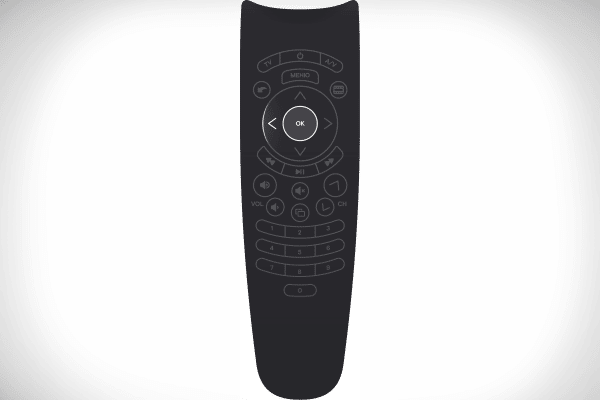
- Когда светодиод кнопки «ПИТАНИЕ» дважды мигнёт зелёным цветом, устройство перейдёт в режим программирования. Нажмите кнопки «CH +» и/или «CH-», чтобы начать автопоиск кода.

- После выключения TB-приёмника сохраните найденный код посредством кнопки «ОК». Если всё в порядке, светодиод мигнёт в ответ два раза.
Настройка пульта вручную
Метод настройки включает в себя ручной перебор пользователем стандартных телевизионных кодов, и используется, когда автоматический способ по какой-либо причине не сработал. Таблицу кодов вы можете найти выше в нашей статье.
Подходящий код зависит от модели и года выпуска телевизора. Если первый из кодов в таблице не сработал, вводите все пароли в строчке вашего ТВ по порядку.
Этапы ручной настройки одинаковы практически для всех ТВ: популярных — Samsung и Philips, и менее известных — Brother, Sky и т. д. Алгоритм следующий:
- Включите ТВ-приёмник и установите пульт в программируемый режим, как показано в автоматической настройке. Подождите, пока индикатор под кнопкой TV не мигнёт дважды.
- Выберите код настройки из таблицы. Забейте его с помощью цифр на пульте.
- Нажмите кнопку питания на пульте ДУ. Если ТВ выключился — пароль действителен, если нет — введите следующий код.
- Когда код найден, нажмите «ОК» и сохраните настройки пульта ДУ.
Обучение пульта Wink на любой телевизор
Способ актуален при подключении управляющих устройств к различным «экзотическим» телевизорам. Просто редким, или уже устаревшим — тех, которых нет в списке поддерживаемых программируемых пультов.
Как выполнить перенос настроек с одного пульта на другой:
- Переведите ПДУ в режим обучения — одновременно нажмите кнопки Vol+ и Ch+. После нажатия держите их около 10 секунд, пока не включится красный индикатор на кнопке ТВ (как показано на картинке).
- Расположите родной пульт и Wink так, чтобы они смотрели друг на друга инфракрасными датчиками (лампочки на переднем ребре ПДУ). Щёлкните на перовом пульте кнопку, функцию которой хотите скопировать на второй.
Когда на пульте Wink замигает кнопка включения/выключения, нажмите ту же кнопку, чтобы скопировать. Клавиша TV снова засветится, ожидая продолжения обучения. - Таким же образом настройте все остальные кнопки. Когда закончите, нажмите и удерживайте клавиши «CH+» и «OK».
Видеоинструкция по обучению пульта Wink:
Возможности и особенности пульта Ростелеком
Пульты Wink предоставляются клиентам бесплатно. В целом, продукт вышел успешным, и большинство пользователей им довольны, хотя и есть пара нюансов.
Основные плюсы:
- возможность подключения к любому телевизору;
- эргономичный, хоть и немного причудливый дизайн (большинству нравится после привыкания);
- поставляется в комплекте с приставкой, поэтому отдельно покупать не нужно (только если требуется второй ПДУ, или первый был утерян).
Есть и недостатки:
- корпус немного хрупкий, лучше всего не оставлять пульт на диване, так как он легко раздавится, если на него сесть или лечь;
- некоторые кнопки могут не срабатывать с первого раза.
Базовая комплектация
Универсальный пульт этой фирмы предоставляется каждому покупателю вместе с самой консолью. Услуга не требует дополнительных затрат. Однако клиенты должны настроить ПДУ самостоятельно, чтобы управлять телевизором.
Если устройство вышло из строя или повреждено самим пользователем (т. е. случай не является гарантийным), придётся купить новую модель.
Полный набор, доступный в коробе видеосервиса Wink Ростелеком:
- телевизионная приставка;
- универсальный пульт ДУ;
- адаптер питания;
- кабель HDMI;
- кабель Ethernet;
- аккумуляторы ААА;
- руководство пользователя;
- гарантийный талон на три года.
Рекомендации по установке приставки
Стоит упомянуть моменты, которые необходимо соблюдать при установке и настройке пультов с приставкой. Это позволяет использовать устройство дольше:
- Расположите шнур питания как можно незаметнее. Это поможет бесперебойно работать системе без вмешательства «очумелых ручек» детей и иных домочадцев гораздо дольше.
- Найдите максимально ровную поверхность и поставьте на неё устройство. Положение может быть вертикальным или горизонтальным.
- Не ставьте роутер на поверхности, нагревающиеся без его помощи. Например, на микроволновку, рядом с батареей и т. д. Также не выбирайте в качестве поверхностей ковры и другие ткани. Они могут сильно нагреваться и вызывать пожары.
- Не рекомендуется размещать рядом с какими-либо предметами. Лучше всего создать расстояние в несколько сантиметров с каждой стороны прибора. Не стоит накрывать роутер или приставку.
Как и за сколько можно купить пульт?
Никто не застрахован от ситуаций, когда инструмент выходит из строя по какой-либо причине. Если это произойдёт не по гарантийным условиям, вам потребуется приобрести новый пульт дистанционного управления. Сегодня его средний ценник — 400 рублей. Стоимость варьируется в зависимости от:
- региона;
- магазина, в котором покупается устройство.
Купить пульт можно в официальном интернет-магазине Ростелеком, а также на OZON, Wildberries, Пульт.ру, Алиэкспресс, Яндекс.Маркете, Пультмаркете и т. д. Однако лучше всего напрямую обратиться к специалистам ПАО «Ростелеком».
Для защиты от пыли и иных негативных факторов, можно приобрести для пульта Wink специальный чехол.
Устранение проблем в работе пульта Wink от Ростелеком
Если пульт совсем не работает, в первую очередь проверьте, не сели ли батарейки. Банально, но люди часто об этом забывают. Для проверки просто вставьте аккумуляторы в другой прибор (пульт, фотоаппарат и т. д.).
В некоторых случаях телевизор неверно реагирует на нажатия клавиш, т. е. при попытке переключения каналов изменяется громкость или телевизор выключается. Если такое происходит, сбросьте настройки и запрограммируйте пульт заново.
Если вы не можете решить проблему самостоятельно, свяжитесь с компанией Ростелеком по горячей линии: +78001000800 (единая для всей страны) либо по электронной почте: rostelecom@rt.ru
Как сбросить настройки?
Для сброса настроек пульта Wink достаточно сделать одно — нажать и удерживать кнопки «НАЗАД»/»BACK» и «ОК» в течение 5 секунд. В ответ светодиоды на кнопках «ПИТАНИЕ» и «ТВ» одновременно мигнут зелёным и красным цветом 4 раза. Все настройки пульта ДУ сбросятся и вернутся к значениям по умолчанию.

Пульт одновременно активирует ТВ и приставку
Это значит, что один код подходит и на телевизор, и на тюнер, поэтому оба устройства реагируют на сигналы пульта одновременно. Решение — перепрограммировать пульт, используя другой код для приставки. Всего для смены их доступно 5 штук:
- 3224;
- 3222;
- 3220;
- 3223;
- 3221.
Что нужно сделать:
- Выключите ТВ, и переведите пульт в режим программирования.
- Введите первый код из пяти, и проверьте, правильно ли всё работает. Если нет, введите комбинацию ниже и так далее, пока устройство не переключится на другой канал.
Что делать, если пульт не прибавляет звук?
Иногда кнопки громкости на пульте не работают, но при этом нормально переключает каналы. Обычно это происходит, когда пользователи впервые пытаются подключить своё интерактивное телевидение к этому оператору.
В отличие от многих других операторов, Ростелеком выставляет громкость на приставке на максимум, и изменить её нельзя. Всё управление звуком осуществляется на телевизоре. Для этого вам необходимо настроить пульт под вашу модель ТВ. Как активировать режим громкости, написано в начале статьи.
Также проблема может крыться в продавленных кнопках регулировки звука. Обычно эту проблему можно решить, заменив пульт на новый или отремонтировав его в мастерской.
Как разблокировать пульт Wink?
Если батарейки работают, но ПДУ не реагирует на команды, возможно, он заблокирован. Для разблокировки пульта Wink от Ростелеком выполните следующее:
- Одновременно нажмите и удерживайте кнопки «ВЛЕВО»и «ОК», пока индикатор клавиши «ТВ» не мигнёт дважды.
- Направьте пульт на телевизор и нажмите кнопку CH+ (переключатель каналов). Смотрите реакцию телевизора. Если он выключился, всё прошло успешно.
Как отключить пульт Wink от телевизора?
С помощью пульта дистанционного управления найдите функцию «SimpLink HDMI-CEC» в настройках телевизора и отключите её, переведя ползунок в нужной строчке. После этого контроллер должен отключиться от ТВ.
Чтобы найти эту опцию:
- Перейдите в главное меню телевизора.
- Выберите значок настроек в правом верхнем углу.
- Перейдите в раздел «Все настройки», и затем в «Общие».
Если следовать инструкциям, то настройка пульта Wink от Ростелеком не отнимет много времени и сил. Не стоит действовать наобум, так как здесь нужно знать специальные коды для разных ТВ, а также способы входа в режим программирования. Тыкая наугад, можно попросту заблокировать пульт или сам телевизор.
Если увлекаетесь инвестициями, то рекомендую отличную статью про подсчёт комиссий и расходов на брокерских счетах.
Вместе с подключением к интернету провайдер «Ростелеком» предоставляет услугу IPTV, которая позволяет просматривать множество каналов в цифровом качестве. Пользователь получает TV-приставку, которая подсоединяется к телевизору. В комплекте к ней прилагается дистанционный пульт. Его можно использовать одновременно для управления приставкой и телевизором. Для этого потребуется выполнить несложную настройку пульта «Ростелеком». Расскажем, как подключить и совместить его с любым ТВ-приёмником.
Содержание
- Функционал и кнопки на пульте
- Способы настройки
- Автоматическая настройка
- Ввод кода вручную
- Как сбросить настройки до заводских
- Как устранить конфликт пультов
- Как синхронизировать пульт с телевизорами разных моделей
- Samsung
- LG
- Sony
- Supra
- Dexp
- Возможные проблемы и решения
Функционал и кнопки на пульте
Сначала давайте разберёмся с пультом «Ростелекома» и его возможностями. Он ничем принципиально не отличается от других подобных устройств. Пульт ДУ имеет стандартный набор кнопок. Часть их предназначена для управления приставкой с интернет-телевидением, а некоторые работают только в режиме управления телевизором.

1 – кнопка питания. Предназначена для включения и отключения TV-приставки.
2 – кнопка включения телевизора, работает только в режиме управления телеприёмником.
3 – переключение между видеовходами на телевизоре.
4 – вход в главное меню.
5 – возврат на шаг назад (возврат в предыдущий пункт меню).
6 – переключение между режимом меню и режимом просмотра.
7 – ОК, подтверждение выбора; в режиме просмотра открывает дополнительную панель.
8 – джойстик навигации. Позволяет перемещаться по пунктам меню вверх-вниз и влево-вправо.
9 – в режиме просмотра перемещение назад и вперёд.
10 – пауза. В режиме просмотра останавливает и возобновляет воспроизведение.
11 – регулировка громкости.
12 – в режиме просмотра позволяет листать каналы вперёд или назад.
13 – отключить или включить звук.
14 – переключение между двумя последними просмотренными каналами.
15 – клавиши ввода цифр от 0 до 9.
Дистанционный пульт «Ростелекома» универсальный, но по умолчанию работает только с приставкой. Для подключения его к телевизору требуется настройка.
Способы настройки
Настраивать пульт «Ростелеком» на приставку не нужно. Достаточно её подсоединить к телевизору и включить питание. Вы сразу же сможете просматривать каналы интерактивного телевидения «Ростелеком», входить в меню приставки и регулировать громкость звука. Переключать эфирные каналы и управлять функциями телевизора придётся предназначенным для него пультом. Это не очень удобно. Но можно настроить ПДУ «Ростелеком» для работы с обоими устройствами. Для этого есть два способа – ручной и автоматический.
Автоматическая настройка
С некоторыми моделями ТВ-приёмников пульт может подружиться самостоятельно после подключения приставки. Если этого не произошло, нужно помочь ему в этом.
Вначале стоит попробовать выполнить автоматическую настройку. Вообще суть процедуры в том, чтобы заставить пульт опознать телевизор. Для этого нужно ввести код, соответствующий вашей модели ТВ-приёмника. В автоматическом режиме подбор кода происходит без вашего участия.
- Для автоматической настройки пульта «Ростелеком» переводим его в режим программирования. Сначала подключаем приставку, включаем телевизор, потом одновременно зажимаем и удерживаем на пульте кнопки TV и ОК.

- Светодиодный индикатор клавиши TV должен дважды мигнуть красным. Это значит, что пульт переключился в нужный режим. Если индикатор не мигает, отпустите кнопки и повторите попытку.
- Направляем пульт на приставку и набираем на нём код 991.
- Чтобы запустить подбор кода, жмём клавишу СН+ (пролистывание каналов вперёд). Если каналы при этом происходит переключение канала, значит, пульт не перешёл в режим программирования. Начните всё сначала.
- Кнопку СН+ нужно нажимать несколько раз. Возможно, это придётся делать довольно долго. Когда будет найден нужный код, телевизор выключится. Это означает, что у вас всё получилось.
- Чтобы зафиксировать результат, нажимаем ОК. На пульте снова дважды мигнёт красным кнопка TV.
- Теперь включите телевизор и проверьте, реагирует ли он на клавиши управления.
Этим способом получается совместить пульт ДУ с большинством моделей телевизоров. Его недостаток – по времени процесс может быть очень долгим.
Если в автоматическом режиме адаптировать пульт не получилось или же вы хотите выполнить настройку побыстрей, попробуйте обучить его работать с вашим TV вручную.
Ввод кода вручную
- Для этого вам сначала нужно узнать код вашей модели телевизора. Они прошиты в пульт и помогают ему подобрать правильный алгоритм работы. Коды «Ростелеком» полным списком можно скачать здесь
- Чтобы прошить пульт под нужный ТВ-приёмник, ищем его код в перечне. Чаще всего кодов несколько, поэтому придётся подбирать. Входим в режим программирования. Точно так же, как и в случае с автоматической настройкой, нужно нажать и удерживать несколько секунд клавиши TV и ОК. Когда индикатор замигает красным, направьте пульт на приставку и введите код.
- Если после ввода кнопка TV будет мигать красным, значит, код подошёл. В случае, когда код не сработал, индикатор будет гореть постоянно. Тогда всё повторяем и пробуем другую комбинацию цифр. Для завершения настройки нажмите кнопку TV. Телевизор выключится. Теперь его можно снова включить и пользоваться универсальным пультом.
- Бывает, что ни один код не подходит. Чаще всего эта проблема возникает со старыми моделями телевизоров. Тогда можно попробовать выполнить настройку по номеру производителя. Правда, у этого метода есть серьёзный минус – поддерживаются только десять фирм.
- По списку выбираем нужный номер.

- Входим в режим программирования с помощью кнопок ОК и TV. Когда светодиодный индикатор мигнёт, зажмите и удерживайте нужную цифру до тех пор, пока не завершится настройка. Когда телевизор выключится, отпустите кнопку. Настройки сохранятся автоматически.
Как сбросить настройки до заводских
В случае покупки нового телевизора потребуется заново настроить пульт для работы с ним. Старые настройки при этом рекомендуется удалить. Хотя, чаще всего, перепрограммировать пульт можно без этой процедуры, во избежание неполадок сброс лучше всё-таки выполнить. Также обнуляют настройки в случае возникновения неполадок.
Переведите ПДУ в режим программирования так, как было описано выше. Когда индикатор TV дважды мигнёт, введите код 977. Должна четыре раза вспыхнуть кнопка включения питания на пульте. После этого можно запрограммировать пульт на новый телевизор.
Как устранить конфликт пультов
Редко, но встречаются ситуации, когда пульты телевизора и приставки начинают конфликтовать из-за того, что используют один и тот же канал передачи данных. Проявляется это в неправильной работе кнопок. Например, клавиша громкости начинает листать каналы. Для устранения этой проблемы потребуется смена кодов кнопок. Стандартных кодов всего пять.
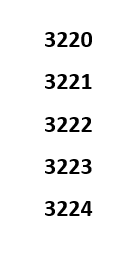
Пробуем их вводить по очереди. Для этого зажимаем и удерживаем кнопки POWER и ОК о тех пор, пока кнопка питания не мигнёт красным. После этого вводим первый код и проверяем, правильно ли работает пульт. Одна из пяти комбинаций должна сработать. Если этого не произошло, возможно, пульт дистанционного управления неисправен.
В случае, когда глючить начал пульт телевизора, нужно дополнительно войти в меню и перейти в пункт «Системные настройки» — «Пульт ДУ». Здесь пробуем выбрать код, который задали на пульте.

Если не сработало, снова заходим в этот раздел, жмём «Разрешить всё» и пробуем другой код.
Как синхронизировать пульт с телевизорами разных моделей
Привязка пульта «Ростелеком» к телевизору любой марки выполняется одинаково. Используйте приведенную выше инструкцию. Разница только в том, какие коды для пульта вы будете использовать.
Кратко рассмотрим, как настроить пульт от приставки «Ростелеком» для некоторых моделей телевизоров.
Samsung
Чтобы настроить пульт «Ростелеком» для телевизора Samsung, выполните такую последовательность действий:
- Подключите приставку
- Включите телевизор и приставку
- На пульте приставки нажмите и удерживайте кнопки TV и ОК
- После того, как индикатор клавиши TV мигнёт красным, введите один из этих кодов:

- Если индикатор постоянно горит красным, код не подходит и нужно пробовать следующий
- Когда индикатор начнёт мигать, нажмите кнопку TV
Обучение пульта на телевизор Самсунг завершено.
LG
Настраивать пульт «Ростелеком» на телевизор LG будем точно так же. Активируем режим программирования кнопками ОК и TV и, когда индикатор начнёт мигать, вводим один из кодов:

Вариантов очень много. Это недостаток устройств торговой марки LG. К сожалению, ни «Ростелеком», ни производитель телевизора не могут дать точную информацию, какой именно код подойдёт к вашей модели. Придётся перебирать комбинации до тех пор, пока не найдёте нужную. Перед каждой новой попыткой режим программирования требуется активировать заново.
Зато пульт «Ростелеком» подключается к телевизору LG без проблем и отлично работает.
Sony
В отличие от предыдущих марок, у Sony всего тринадцать кодов. Вот они.
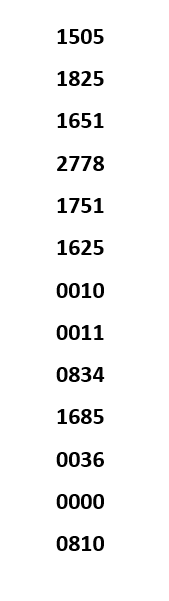
Чтобы подобрать нужный, потребуется меньше времени. Переходим в режим программирования и пробуем вводить комбинации по очереди. После завершения процедуры проверьте, синхронизировался ли ваш телевизор «Сони» с пультом «Ростелеком».
Supra
Включите на пульте режим программирования и введите код. Их всего два: 0374 и 0009. Так что весь процесс настройки укладывается в пару-тройку минут.
Dexp
А вот с телевизорами марки DEXP всё не так просто. Кодов в списке на сайте «Ростелекома» для этого производителя нет. Поэтому варианта два.
Пробуем автоматическую настройку.
- нажимаем кнопки TV и ОК;
- когда замигает индикатор, вводим код 991;
- клавишей СН+ перебираем коды;
- когда телевизор выключится, жмём ОК.
Второй вариант – по названию модели ищем в интернете рекомендации, какой код использовать. К некоторым подходят коды от Hisense.
Попробуйте прописать один из них.

Оба способа не гарантируют корректную работу: в некоторых случаях функционируют только некоторые кнопки.
Возможные проблемы и решения
- В списке отсутствует код для вашей модели телевизора. Обладатели приёмников марки Dexp, Irbis и некоторых других сталкиваются с этой проблемой. Можно попробовать её решить с помощью автоматической настройки. Правда, процесс подбора может быть долгим и не всегда позволяет достичь нужного результата. Некоторые модели телевизоров в принципе отказываются работать с пультом «Ростелеком» или же функционирует только часть кнопок. В этом случае придётся пользоваться двумя пультами.
- Код подошёл, но работает неправильно. Попробуйте решить проблему методом, который описан в разделе «Как устранить конфликт пультов». Или же сбросьте настройки и выполните синхронизацию повторно.
- В списке телевизор есть, но ни один код не подходит. Запустите автоматическую настройку. Пульт сам подберёт подходящий код.
- Не регулируется звук с пульта «Ростелеком». Эта проблема встречается часто и связана с тем, что синхронизация не была корректно завершена. Сбросьте параметры до заводских и заново попробуйте перепрограммировать ваш ростелекомовский пульт.
- Телевизор и приставка не реагируют на нажатие кнопок пульта. Проверьте работоспособность пульта. Есть простой способ проверить посылает ли он сигналы – навести камеру смартфона на инфракрасный порт пульта и нажимать кнопки. При этом на экране мобильника должны быть хорошо видны вспышки. Если сигнала нет, замените батарейки. Не помогло – пульт вышел из строя. Его нужно отремонтировать или приобрести новый.
В любом случае, когда не получается привязать пульт к телевизору, обратитесь в службу поддержки «Ростелекома». Вас попросят назвать точную модель вашего ТВ-приёмника и подскажут пути решения проблемы, если таковые существуют.

Сергей Сакадынский
Занимался созданием и администрированием интернет-ресурсов. 10 лет опыта работы с электроникой и интернет-технологиями.
28 октября
3 минуты чтения
#Инструкции
Когда пользователь подключает услугу интерактивного телевидения от Ростелекома, ему устанавливают приставку Wink. В комплекте с устройством идет пульт, с его помощью можно управлять всеми функциями приставки и телевизора. Рассказываем, как настроить эту систему.
Как настроить пульт по коду модели телевизора
- Подключите приставку к сети или убедитесь, что уже это сделали.
- Включите телевизор.
- Нажмите на пульте от приставки две клавиши: «TV» слева сверху и «OK», которая находится по центру.
- Держите кнопки в нажатом состоянии в течение нескольких секунд, пока телевизор не перейдет в режим настроек.
- Когда кнопка «TV» два раза замигает красным цветом, направьте пульт управления на приставку.
- Через цифровую панель пульта введите код из четырех цифр, соответствующий модели телевизора.
Подробный перечень кодов легко найти в интернете, их также можно уточнить в офисе компании или по телефону горячей линии. - Если код введен верно, клавиша «TV» дважды замигает красным цветом. Если светодиод не реагирует, значит, комбинация введена неправильно. Вам нужно подобрать другой код. Для каждой модели устройства предусмотрено несколько комбинаций.
- Чтобы понять, корректно ли выполнена настройка и стали ли вам доступны все возможности, используйте пульт управления. Можно попробовать добавить громкость. Если звук станет громче, значит, настройка прошла успешно.
Как настроить пульт автоматически
Если подобрать числовую комбинацию не удалось, в перечне не найдена нужная модель телевизора или вы просто не хотите тратить время на подбор кодов, воспользуйтесь настройкой пульта управления в автоматическом режиме.
- Подключите все устройства к сети (приставку, телевизор) или убедитесь, что уже это сделали.
- Включите телевизор.
- Нажмите на пульте от приставки две клавиши: «TV» слева сверху и «OK», которая находится по центру.
- Держите кнопки в нажатом состоянии в течение нескольких секунд, пока телевизор не перейдет в режим настроек.
- Когда кнопка «TV» два раза замигает красным цветом, направьте пульт управления на приставку.
- На цифровой панели пульта управления наберите комбинацию 991.
- Нажмите и удерживайте клавишу «CH+».
- Дождитесь выключения телевизора.
- Нажмите на клавишу «OK», чтобы подтвердить действия.
- Если светодиод два раза замигает красным цветом, значит, комбинация введена верно. Пульт готов к настройке.
- В автоматическом режиме запустится поиск кодов. Дождитесь окончания процесса и убедитесь, что вам стали доступны все возможности по управлению телевизором и приставкой. Для этого можно попробовать увеличить громкость.
Что делать, если возникла ошибка
Если код приставки от Ростелекома совпадет с кодом, который предназначен для конкретной модели телевизора, произойдет ошибка. Такое иногда случается. В этой ситуации вам нужно будет совершить несколько простых шагов.
- Нажмите на пульте от приставки две клавиши: «TV» слева сверху и «OK», которая находится по центру.
- Держите кнопки в нажатом состоянии в течение нескольких секунд, пока телевизор не перейдет в режим настроек.
- Когда кнопка «TV» два раза замигает красным цветом, направьте пульт управления на приставку.
- С помощью цифровой панели пульта введите код 997.
- Если клавиша «POWER» замигает красным цветом, значит, ошибка устранена. Старые настройки будут удалены.
